Android 6 Marshmallow è l’aggiornamento automatico dei device Nexus e arriverà presto, su tutti gli altri smartphone Android.
Android 6 Marshmellow ha una gestione più efficiente della batteria con relativo risparmio energetico.
Per capire cos’è cambiato con Android 6 Marshmellow dobbiamo addentrarci dentro alcuni menu di impostazioni e scoprire nuovi trucchi per ottimizzare lo smartphone e una guida sulle funzioni innovative e opzioni di Android 6 rispetto la versione precedente.
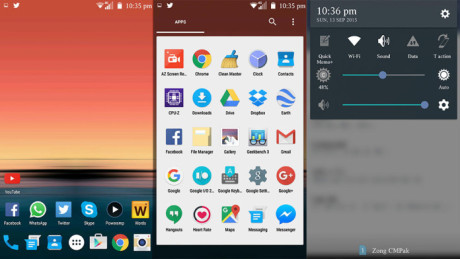
Scopriamo quali sono le funzioni segrete ed innovative di Android 6 Marshmellow :
1) Sarò possibile disinstallare le applicazioni da schermata iniziale o dall’elenco di app
In Android Marshmallow si può disinstallare un’app soltanto premendo a lungo sulla sua icona.
Nella parte superiore dello schermo, vedrete l’opzione per rimuovere l’app quindi si dovrà solo trascinare l’icona su questa opzione per disinstallarla.
2) Sarà possibile attivare le opzioni per sviluppatori
Le opzioni sviluppatori le conoscete già, ma sono state potenziate con nuove impostazioni.
Per accedere alle Opzioni sviluppatore, andate in Impostazioni -> Info sul telefono e tappate il numero build per sette volte, fino a quando compare il popup “Sei uno sviluppatore“.
Nelle impostazioni avrete il nuovo menu Opzioni sviluppatore sopra Info sul telefono.
Da qui potrete attivare il debug USB (per collegare il telefono al PC e usarlo come una penna USB), per vedere sullo schermo il tocco e per ottimizzare le animazioni.
3) Potrete gestire i permessi delle applicazioni
Potrete gestire individualmente le autorizzazioni che le app chiedono al sistema, per esempio Google Maps ha il permesso di geolocalizzare il telefono, un’ovvietà in quanto la geolocalizzazione è indispensabile per funzionare.
Alcune app però vogliono i permessi senza motivo, pertanto è meglio gestire le autorizzazioni, dal menu Impostazioni -> App, quando compare la lista delle applicazioni installate, tappate il tasto dell’ingranaggio e trovare quindi l’opzione delle autorizzazioni.
Tappando su una delle categorie, potrete decidere di non autorizzare una singola app.
Dalla lista app sotto impostazioni, potrete aprire la scheda di un’applicazione e poi tappare su Permessi per disabilitare le autorizzazioni concesse.
4) Sarà possibile ottimizzare la batteria per le app
Con smartphone o tablet inattivi per un po’ di tempo, Android Marshmallow iberna le app, mantenendo attive le sveglie le notifiche di priorità.
Dal menu Impostazioni -> App tappando il tasto ingranaggio accederete alla Ottimizzazione batteria.
Tappate su “senza ottimizzazione” per vedere tutte le app che, di default, hanno il risparmio batteria attivo.
Se un’app dovesse denotare malfunzionamenti, potrete provare a disabilitare l’ottimizzazione batteria per quell’app e vedere se funziona bene.
Lo stesso menu è presente anche in Impostazioni -> Batteria, premendo il tasto con tre pallini in alto a destra.
5) Sarà possibile personalizzare i tasti rapidi della barra di notifica.
Potrete modificare gli interruttori delle impostazioni rapide che appaiono tirando già la barra di notifica dal menu segreto di Android 6 che va attivato dalle opzioni sviluppatore.
Se non trovate niente nelle opzioni sviluppatore, tirate giù la barra di notifica e tenete premuto il tasto dell’ingranaggio (quello che porta alle impostazioni) per un po’ di secondi fino a quando non vedrete un popup che ci avvisa di aver abilitato un menu chiamato “Sintetizzatore interfaccia utente di sistema“ (la traduzione di System Tuner UI). Adesso aprite le impostazioni e vedrete questo menu in fondo alla lista.
Da qui potrete modificare le impostazioni rapide, cioè i pulsanti della barra delle notifiche.
6) Adesso è possibile far comparire la percentuale di carica della batteria.
Dallo stesso menu del punto 5, Sintetizzatore interfaccia utente di sistema, potrete attivare la visualizzazione della percentuale batteria sull’icona in alto.
7) Adesso potrete cambiare tema delle impostazioni mettendolo nero invece che bianco
L’opzione per modificare il tema si trova nel menu sviluppatori e vale solo per le impostazioni di Android che diventano di colore nero.
Su un Nexus 5, questa opzione è nel menu Impostazioni > Accessibilità.
8) Come vedere quali app occupano più memoria
In Android Marshmellow una delle migliorie più apprezzate è il monitor di memoria RAM, per sapere quale app assorbe più RAM.
Andate su Impostazioni -> Memoria e poi su Memoria utilizzata dalle app, saprete quindi quali app hanno richiesto più memoria nelle ultime tre ore o nell’ultimo giorno.
9) Sarà possibile aprire Google Now in qualsiasi momento
Per aprire Google Now sarà sufficiente tappare e tenere premuto il tasto centrale in basso, cioè il cerchio.
10) Sarà possibile disabilitare l’anteprima delle notifiche per alcune app
Da Android 5 Lollipop è possibile vedere in anteprima il messaggio ricevuto o la mail dalla barra delle notifiche.
Volendo è possibile disabilitare questa anteprima per motivi di privacy, il tutto da Impostazioni -> Audio e Notifiche -> Notifiche App e per le app desiderate, deselezionare l’opzione “Consenti breve visualizzazione”.
Nella medesima schermata di opzioni potrete far si che le notifiche di alcune app abbiano priorità massima e siano attive anche qualora si imposti il non disturbare.
11) Il non disturbare è molto migliorato
La modalità “Non disturbare” è adesso attivabile dal menu rapido dei pulsanti che appare tirando giù la barra di notifiche.
Potrete mettere il telefono silenzioso per un determinato lasso di tempo, in modo completo, per tutto tranne che per le sveglie, per tutto tranne le applicazioni con priorità.
12) Easter Egg, l’uovo di Pasqua…
Come in Lollipop, anche in Android 6 Marshmellow c’è il gioco nascosto Flappy Bird .
Per giocarci, andate in Impostazioni -> Info sul telefono e toccare più volte il numero di versione.
Tappate e strisciare il dito sulla lettere M fino a che non compare un Marshmellow e poi ancora fino a che non si apre il gioco.
Senza dubbio le funzioni segrete ed innovative di Android 6 Marshmellow migliorano la gestione di smartphone e tablet Android, un sistema operativo solido ed efficiente e in continuo aggiornamento.
Sul mio lg g3 non funziona il System Tuner UI